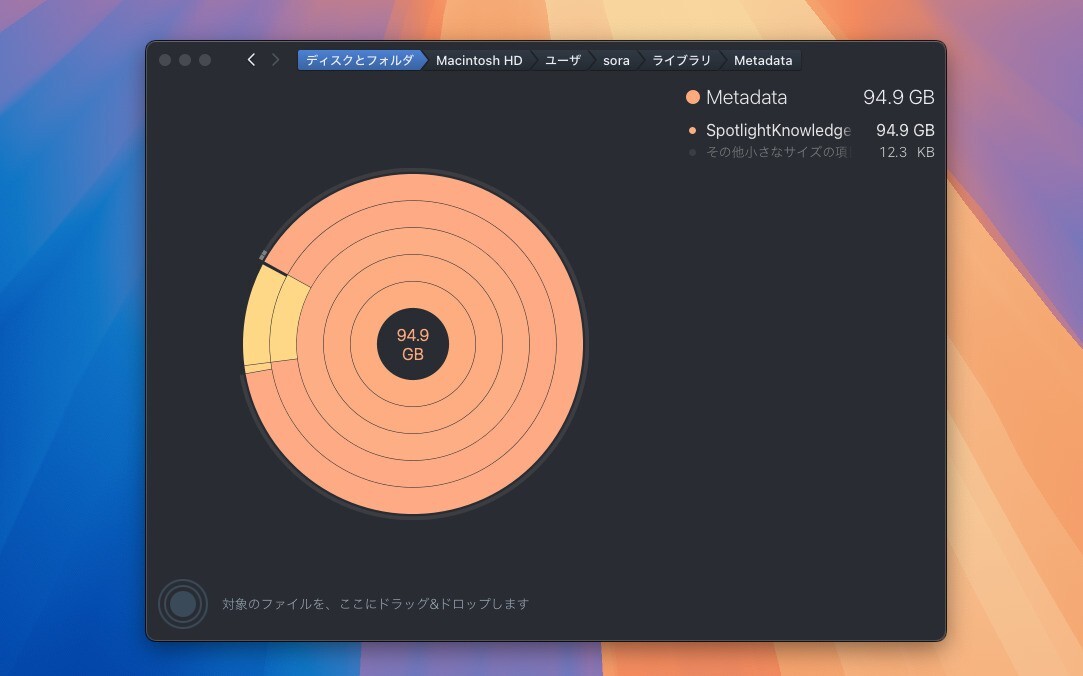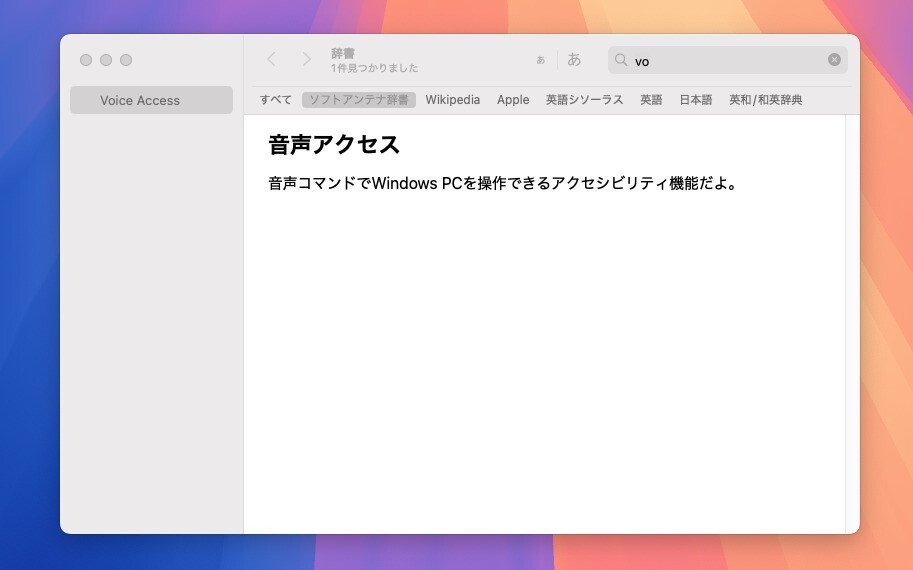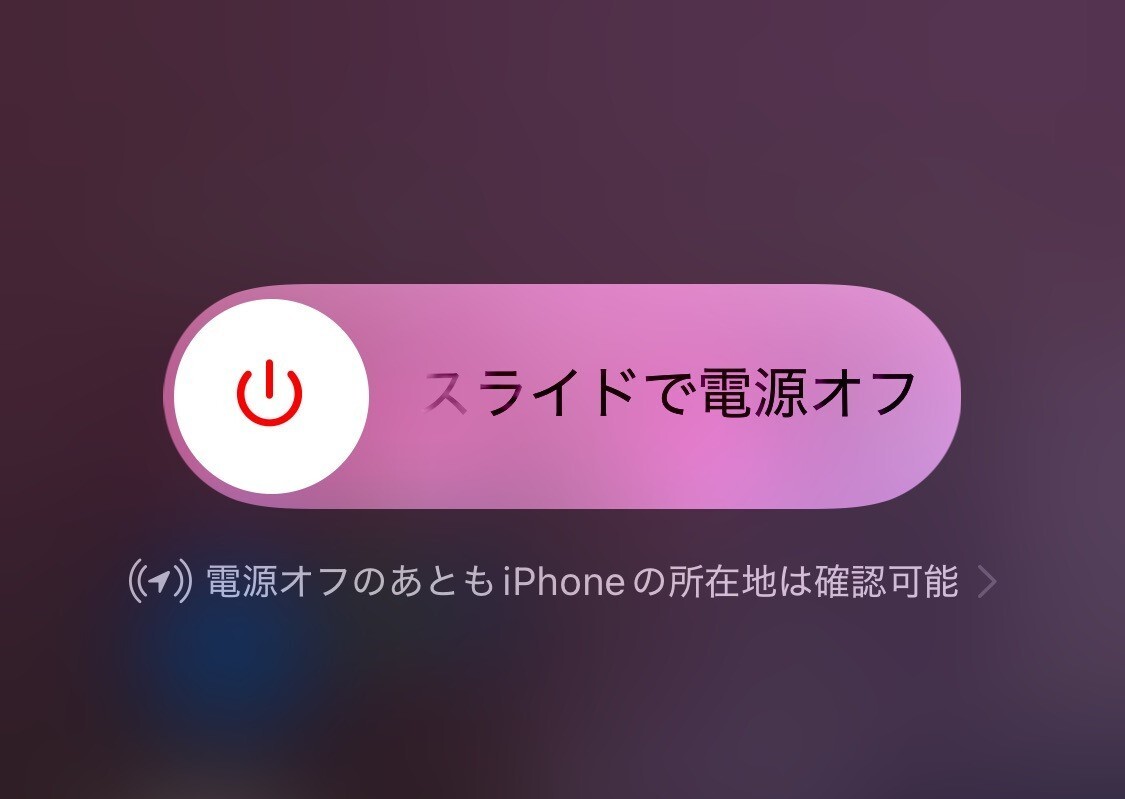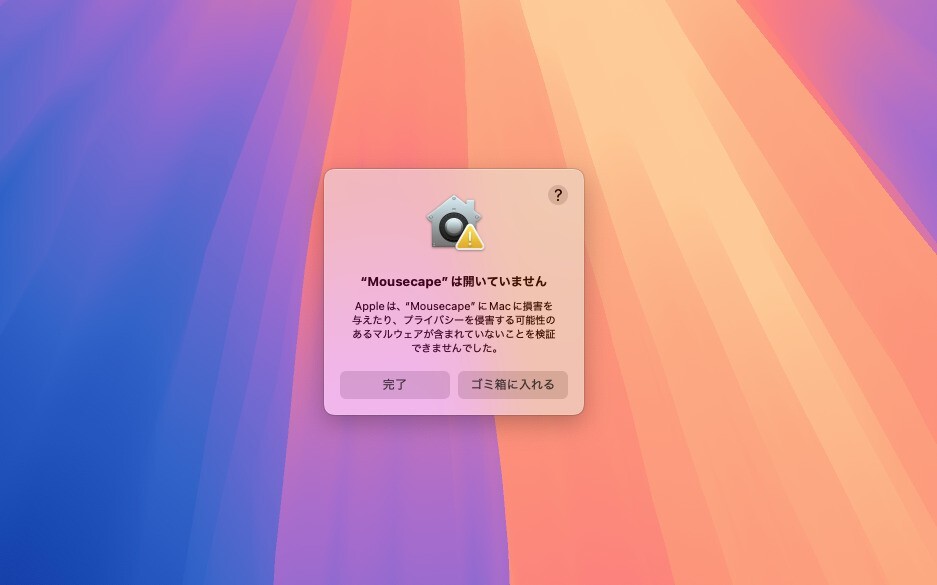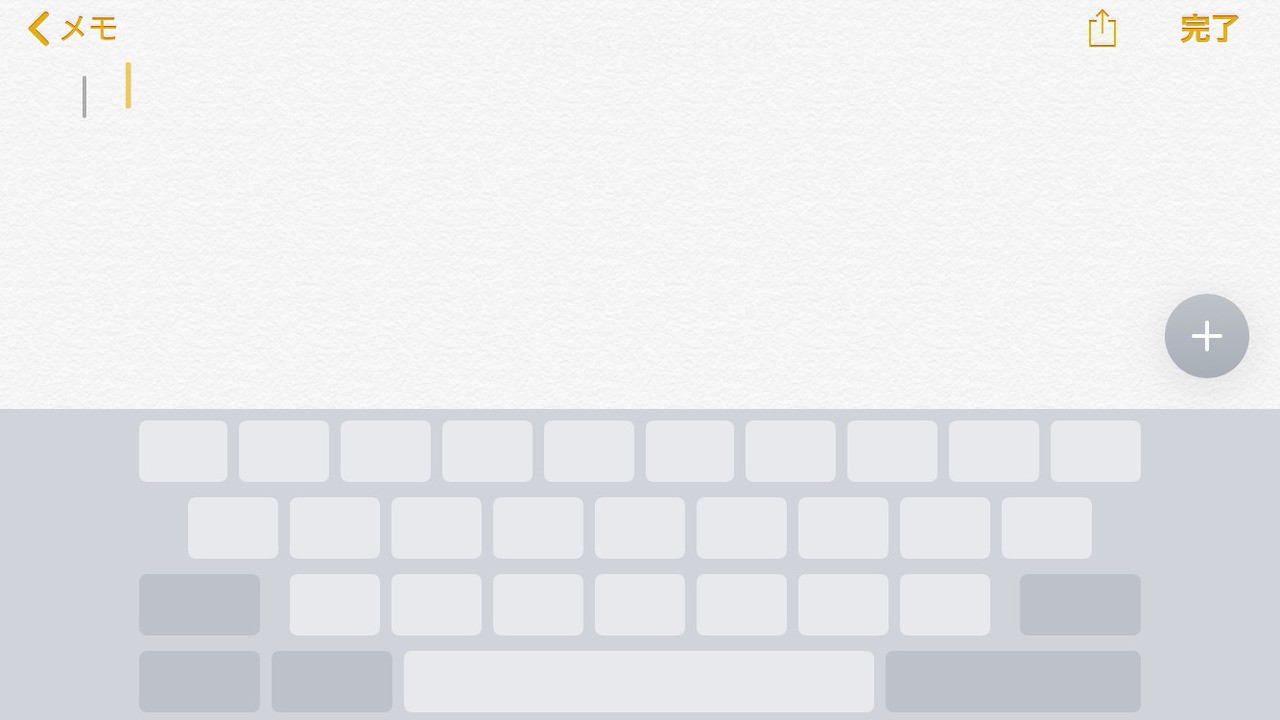
iOSでは以前から、キーボードの領域をMacのトラックパッドのように利用してカーソルを素早く正確に移動できる便利な機能が搭載されています。
これまこの「キーボードカーソル」機能が利用できるのは、3D Touchに対応したiPhoneや、iPadに限定されていましたが、iOS 12からはすべてのiOSデバイスで利用可能となりました。
今回はiOS 12でキーボードカーソルを利用する方法を説明します。
スペースキーを長押しで開始
iOS 12ではスペースキーあるいは空白キーを長押しすることでキーボードを仮想トラックパッドモードに変更することができます。
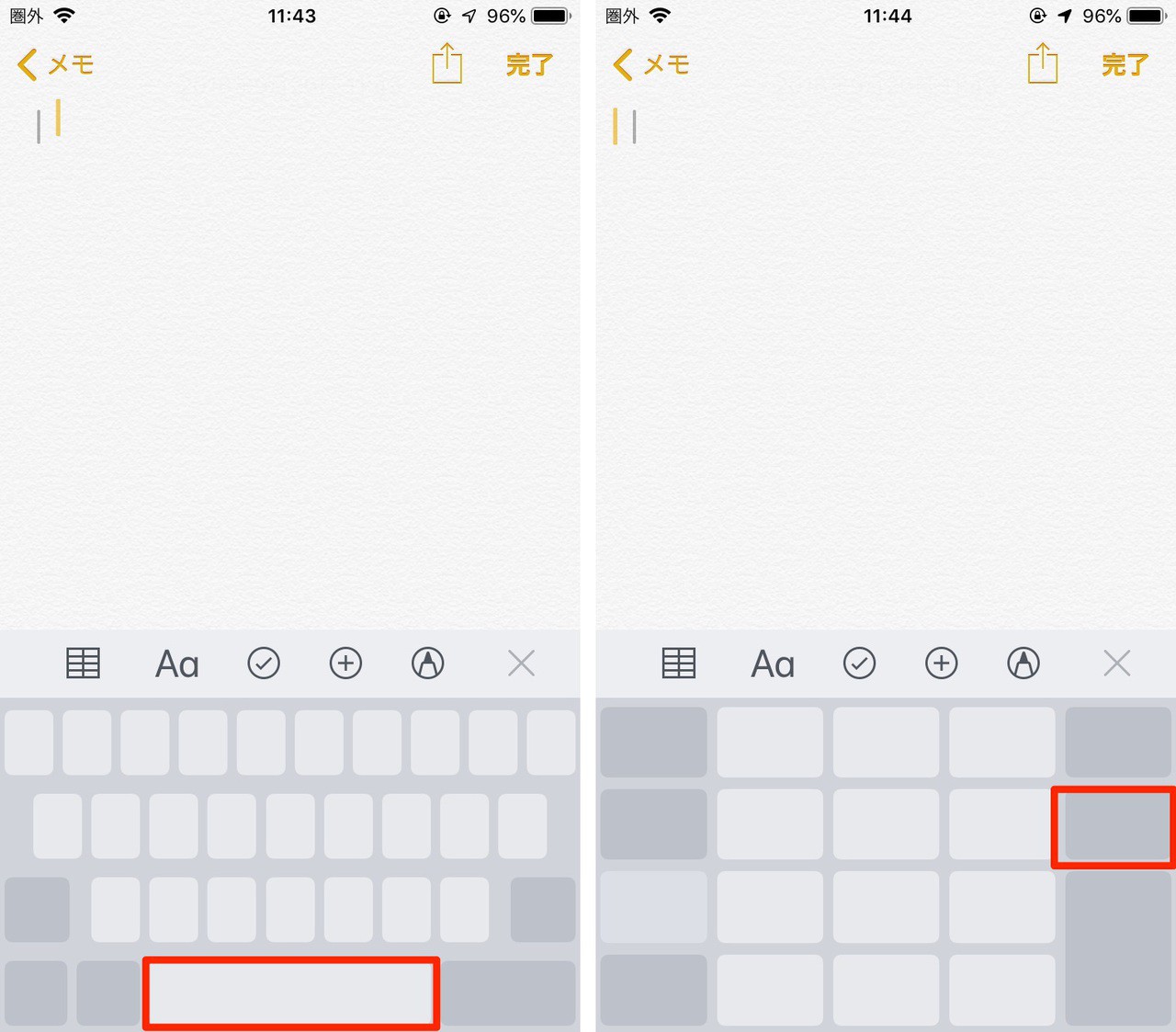
スペースキー(あるいは空白キー)を長押ししたまま指をスライドすることでカーソルを自由な位置に移動することが可能です。
またカーソル移動中に別の指でグレー部分をタップすると、範囲の選択を開始することもできます。後からタップした指を離し最初の指でカーソルを選択範囲の最後まで動かすことで、正確な範囲を選ぶことができます。
まとめ
iOS 12では3D Touchに対応していないiPhoneでもキーボードカーソル機能が利用可能となりました。3D Touch搭載機種では3D Touchを利用しても同機能を呼び出すことができますが、iPhone XSやXS Maxなど2018年モデルのiPhoneからは3D Touch機能が削除されているため、将来的には長押しの方法に慣れておいたほうがよいのかもしれません。